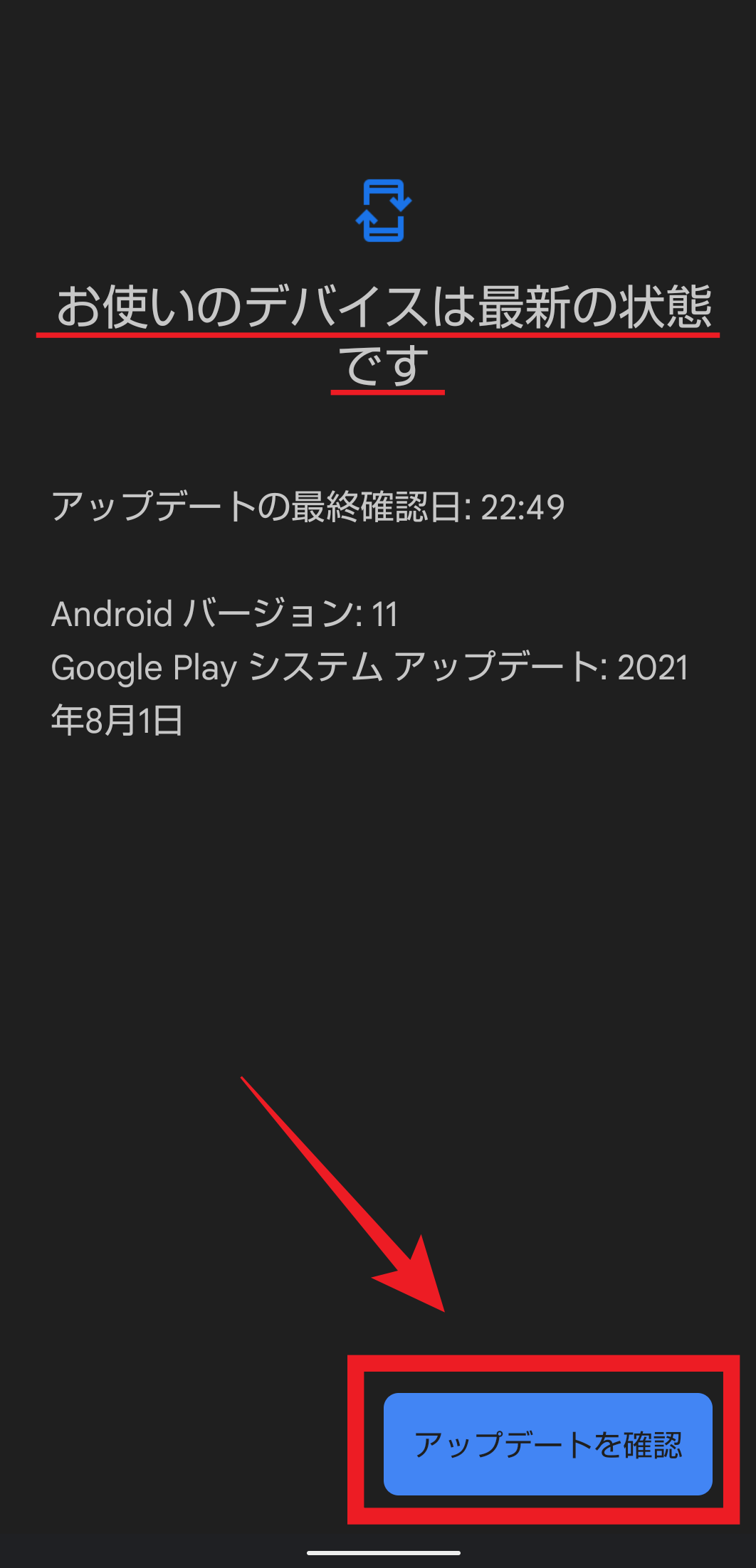【Twitter】Androidでツイート画像が保存できない場合の対処法
Contents[OPEN]
- 1【Twitter】Androidで画像が保存できない!手順を確認しよう
- 2【Twitter】画像が保存できない理由は?Androidユーザー向け解説!
- 3【Twitter】画像が保存できないときの対処法!《Androidアプリ編》
- 3.1Twitterアプリの再起動
- 3.2Twitterアプリを最新バージョンへアップデート
- 3.3Twitterアプリのギャラリーへのアクセスを許可
- 3.4Twitterアプリの再インストール
- 3.5Twitterアプリのキャッシュを削除
- 4【Twitter】画像が保存できないときの対処法!《Android本体編》
- 5【Twitter】どうしてもAndroidアプリで画像が保存できないときは?
- 6AndroidでTwitter画像が保存できないときはアプリや本体を確認してみよう!
Twitterアプリのキャッシュを削除
キャッシュとは、過去に見たツイートなどの情報を高速表示してくれる機能のことです。しかし、キャッシュが蓄積していくとアプリの機能に支障が出て、画像を読み込めなくなる可能性もあります。
そのため、Twitterアプリのキャッシュを削除してみましょう。手順は以下の通りです。
①「設定」アプリを開き、「アプリと通知」をタップします。
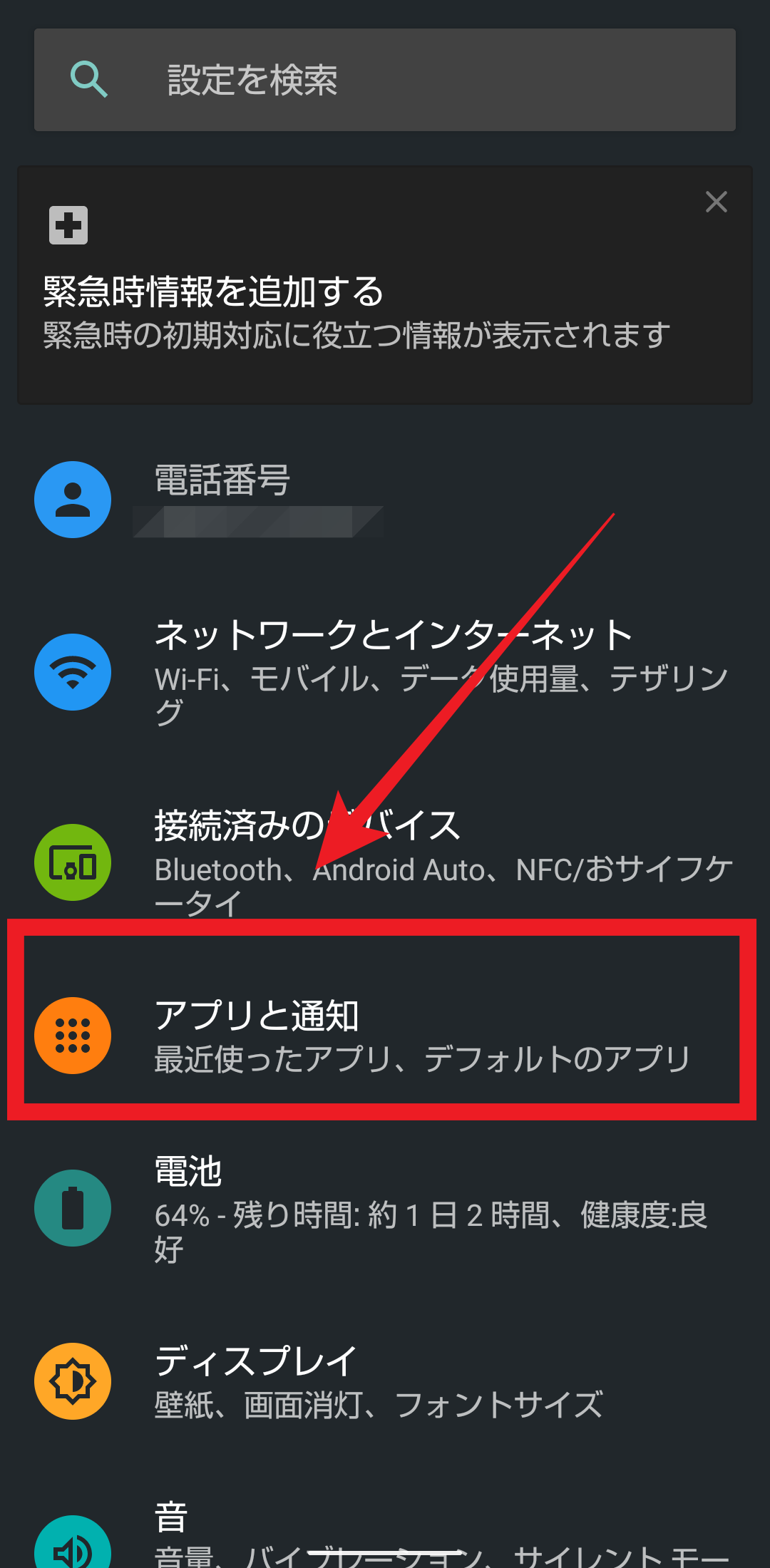
②検索アイコンで「Twitter」を検索します。
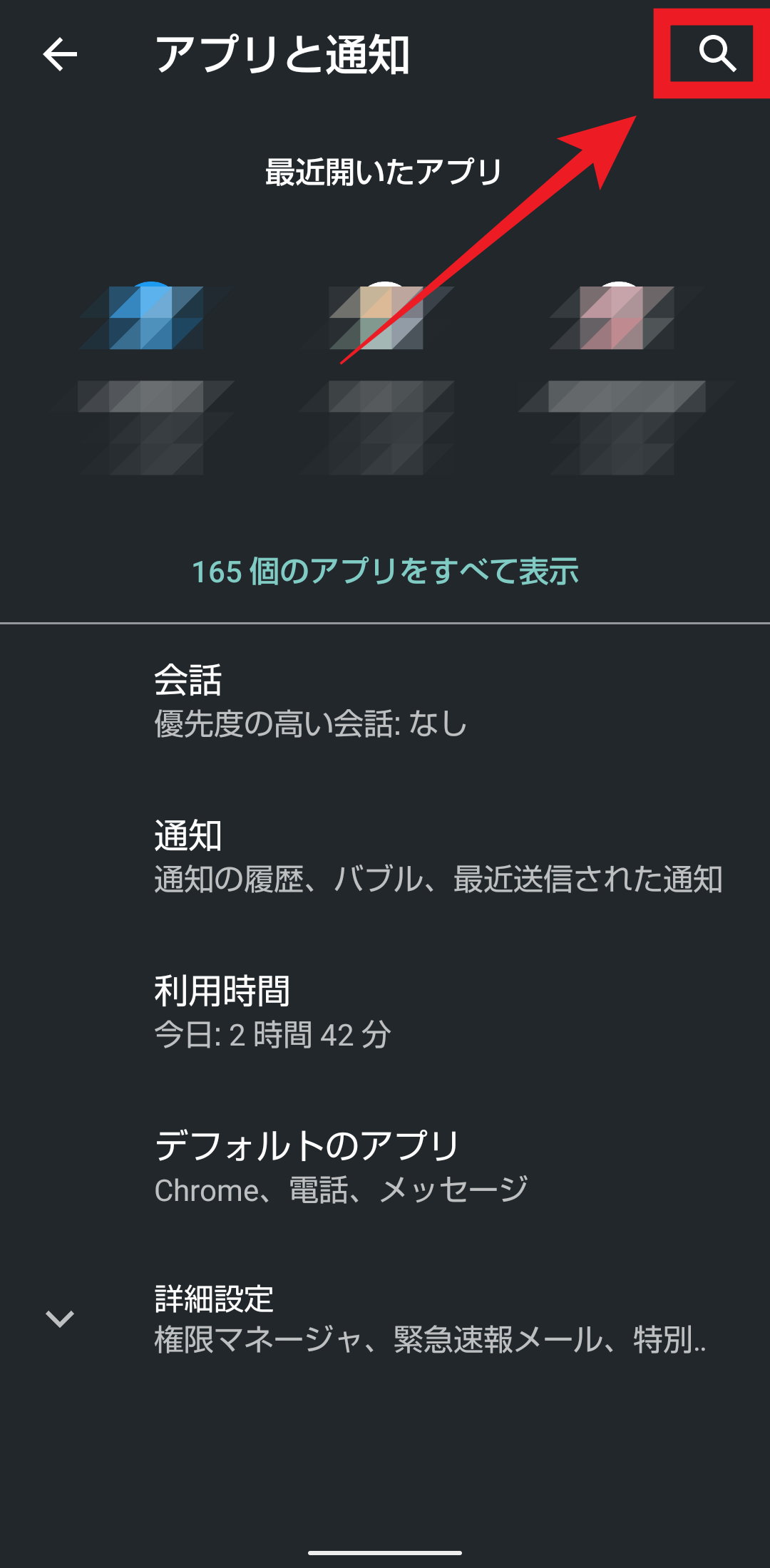
③「ストレージとキャッシュ」をタップします。
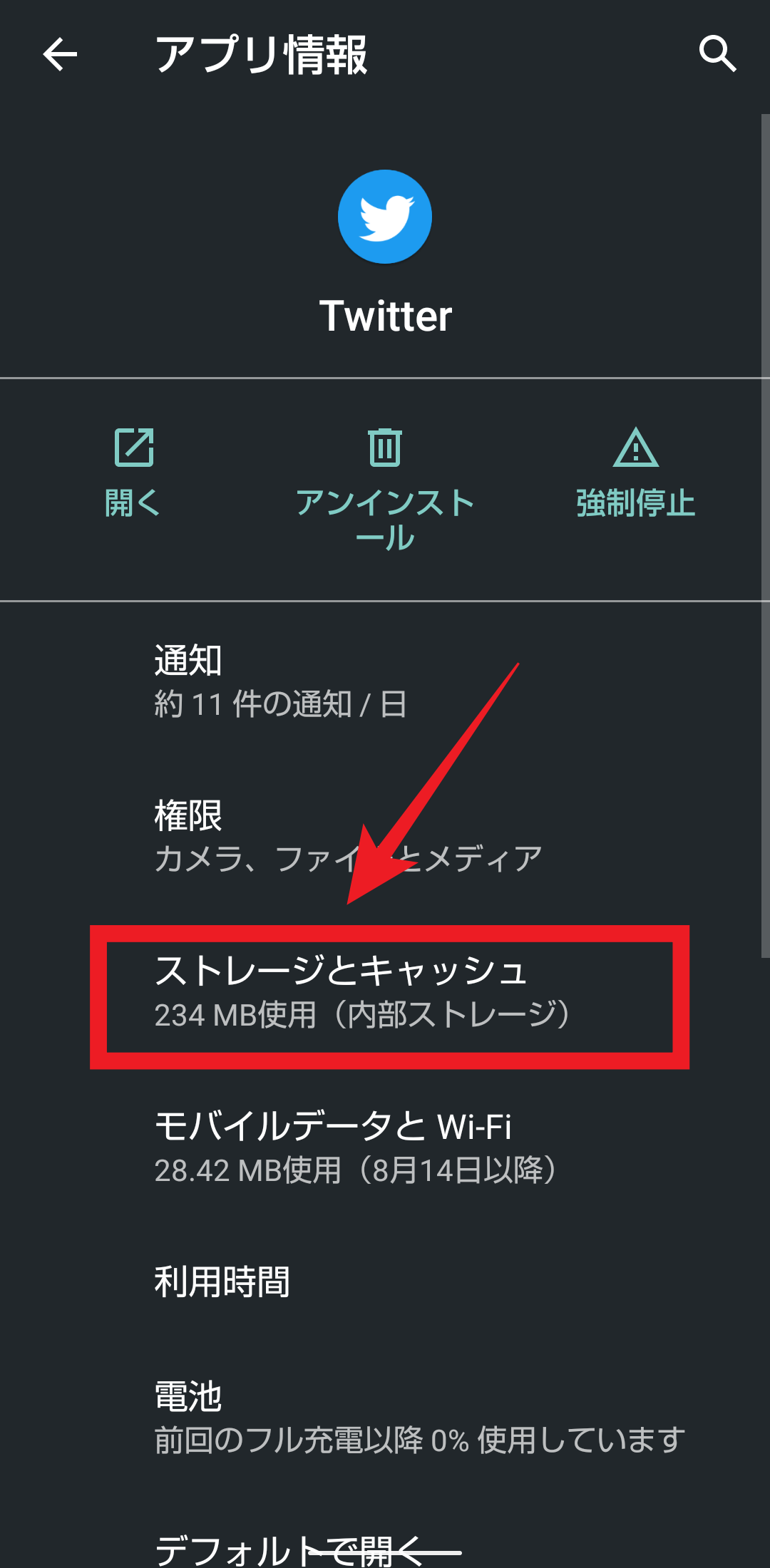
④「キャッシュを削除」をタップすれば、完了です!
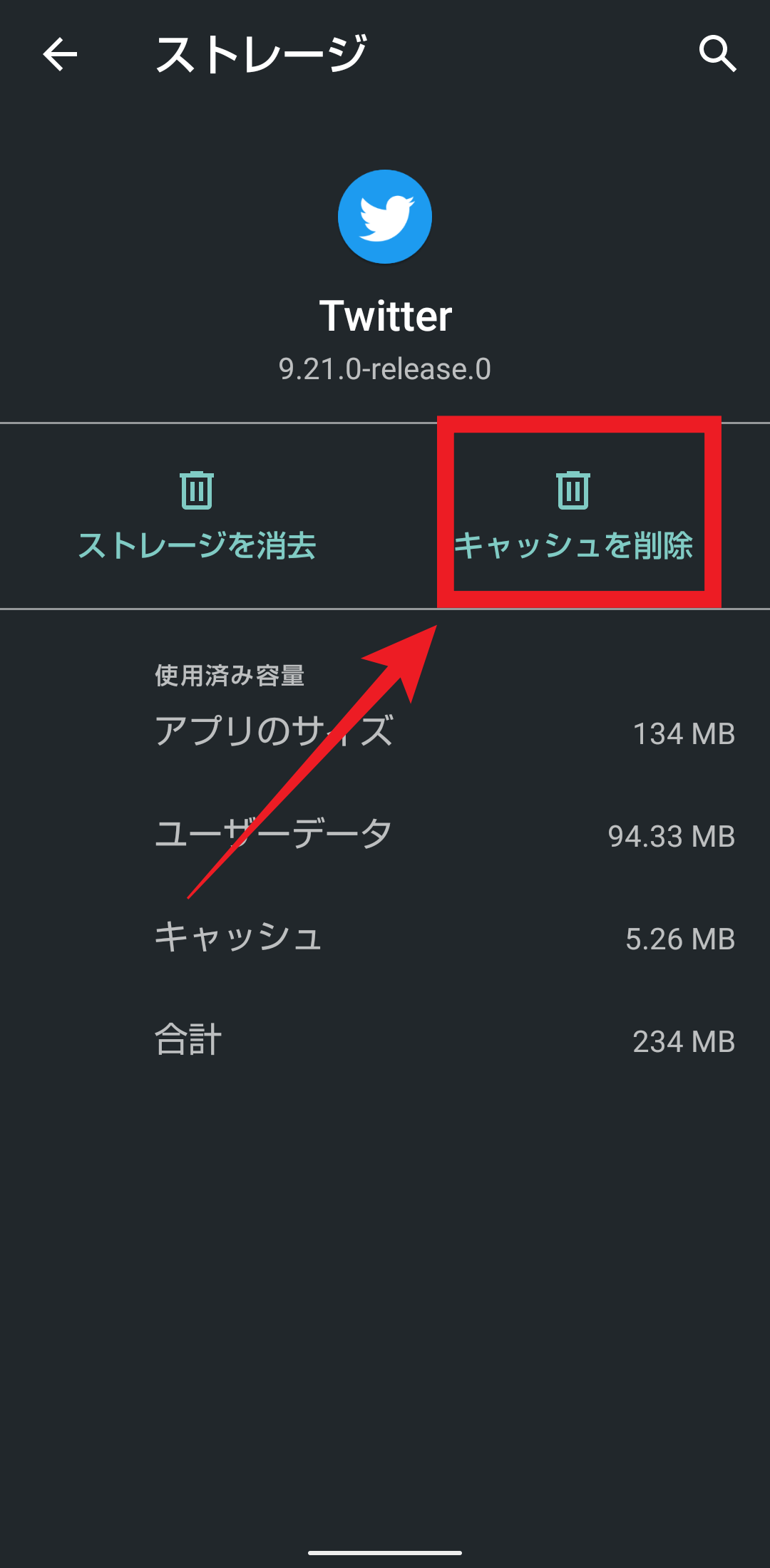
【Twitter】画像が保存できないときの対処法!《Android本体編》
ここまでに紹介した方法で解決しない場合、Android本体に原因があるのかもしれません。そのようなときは、次の方法を試してみてください。
対処法《Android本体編》
- Androidを再起動
- Wi-Fiを接続し直す
- Androidのストレージ残量を確認
- AndroidのOSを最新バージョンにする
Androidを再起動
Androidを再起動することで症状が改善する可能性があります。一度、本体端末の電源を落として、再起動してみましょう。
手順は、以下の通りです。
電源ボタンを長押しして、再起動をタップしましょう。
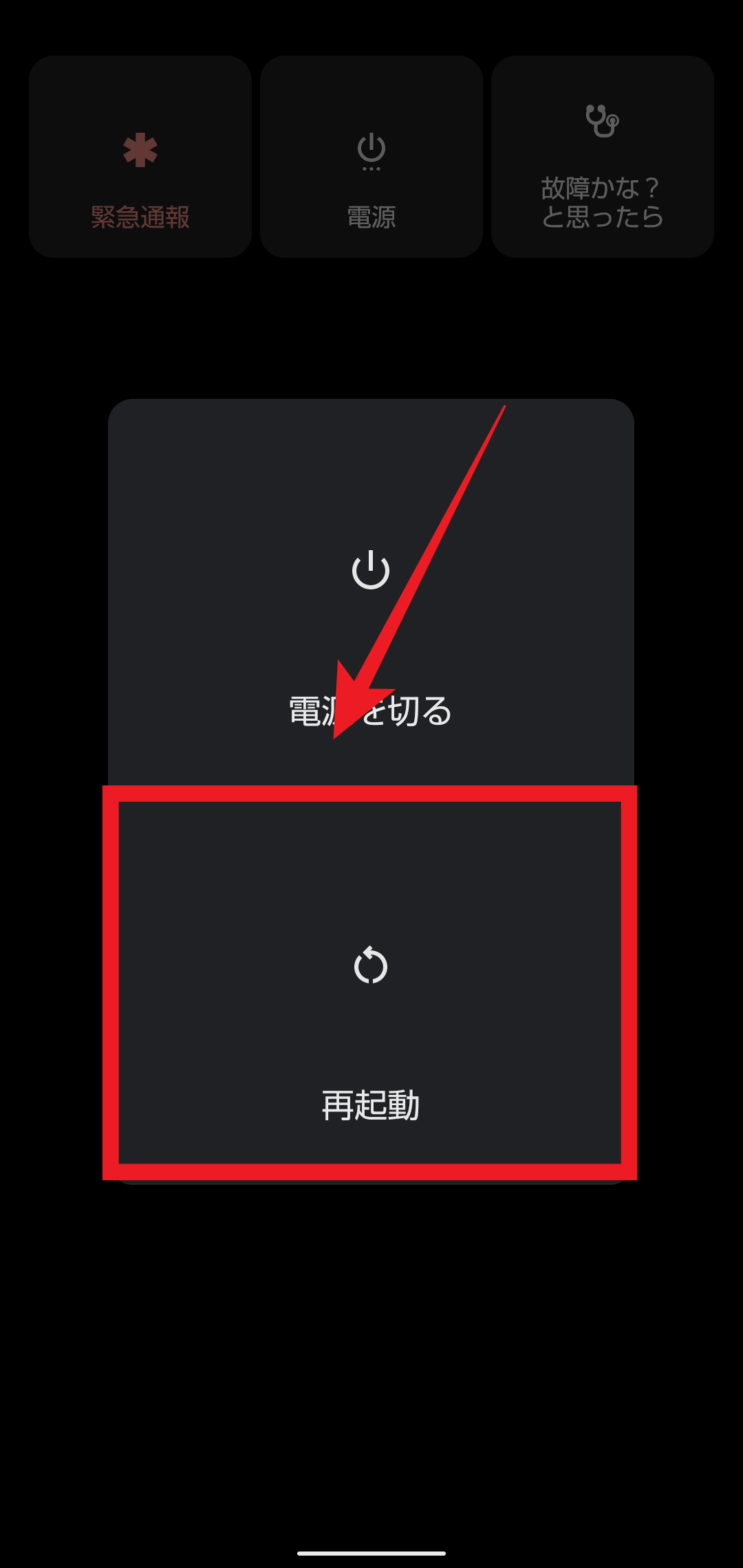
Wi-Fiを接続し直す
つながっているWi-Fiの通信状況が悪いため、画像を読み込めず保存できないのかもしれません。Wi-Fiを接続し直してみましょう。
手順は、以下の通りです。
①「設定」アプリを開き、「ネットワークサービスとインターネット」をタップします。
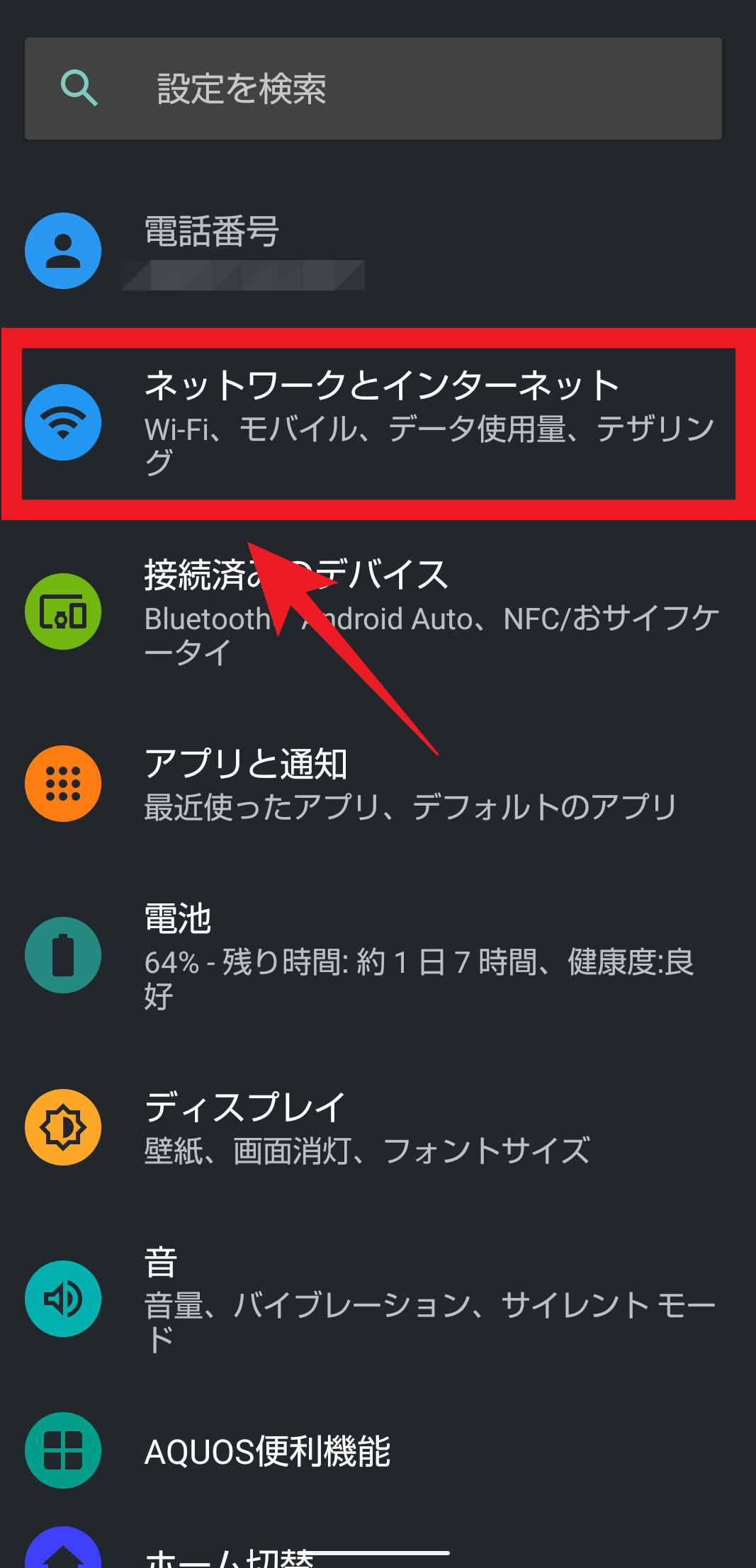
②赤枠の部分をタップしてWi-Fiを一度オフにします。さらに、もう1度タップしてオンにしましょう。
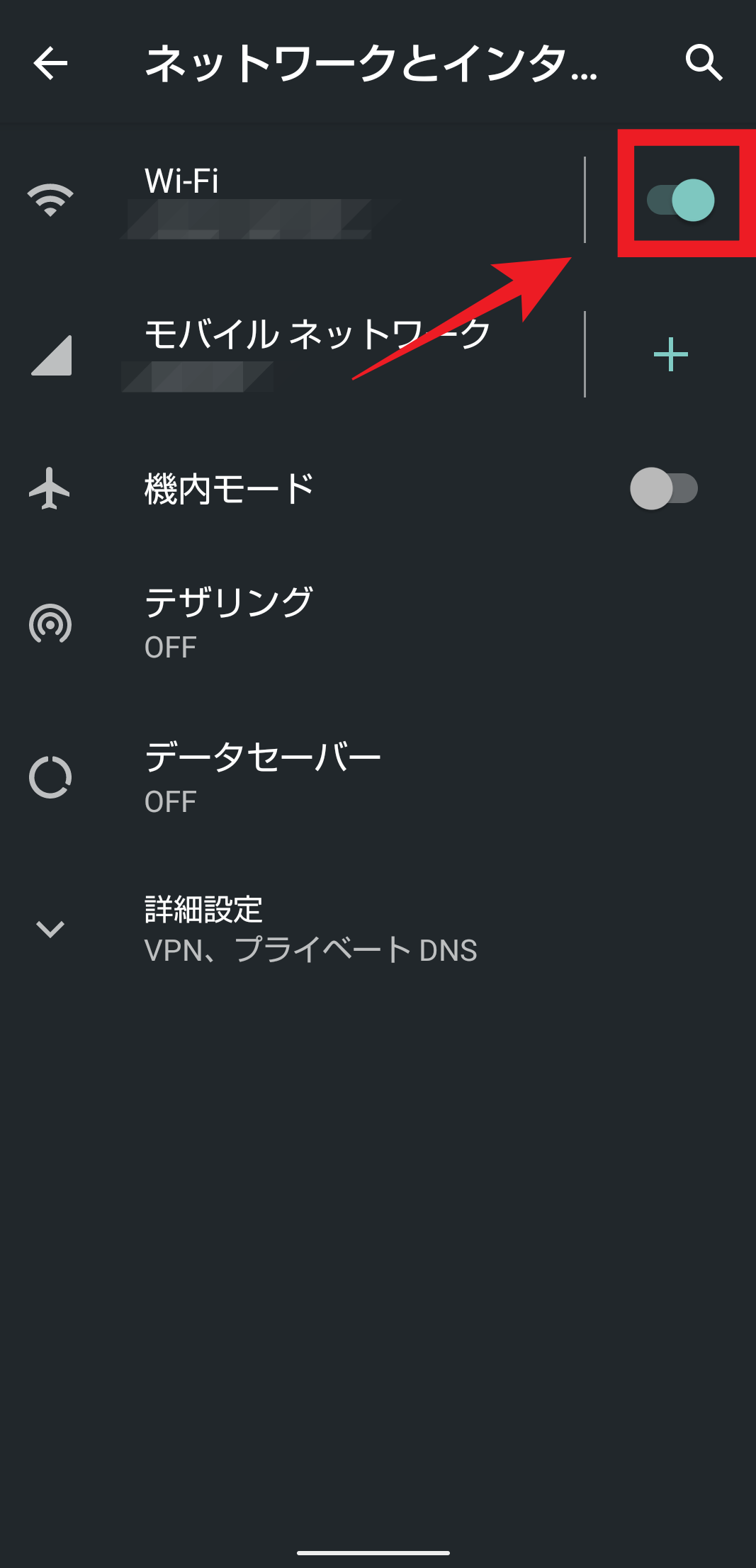
Androidのストレージ残量を確認
端末のストレージ容量が足りないと画像は保存できません。ストレージ容量の空きを確認し、もしも残量が少ない場合は不要なデータなどを削除して、再度、画像を保存してみましょう。
手順は、以下の通りです。
①「設定」アプリを開き、「ストレージ」をタップします。
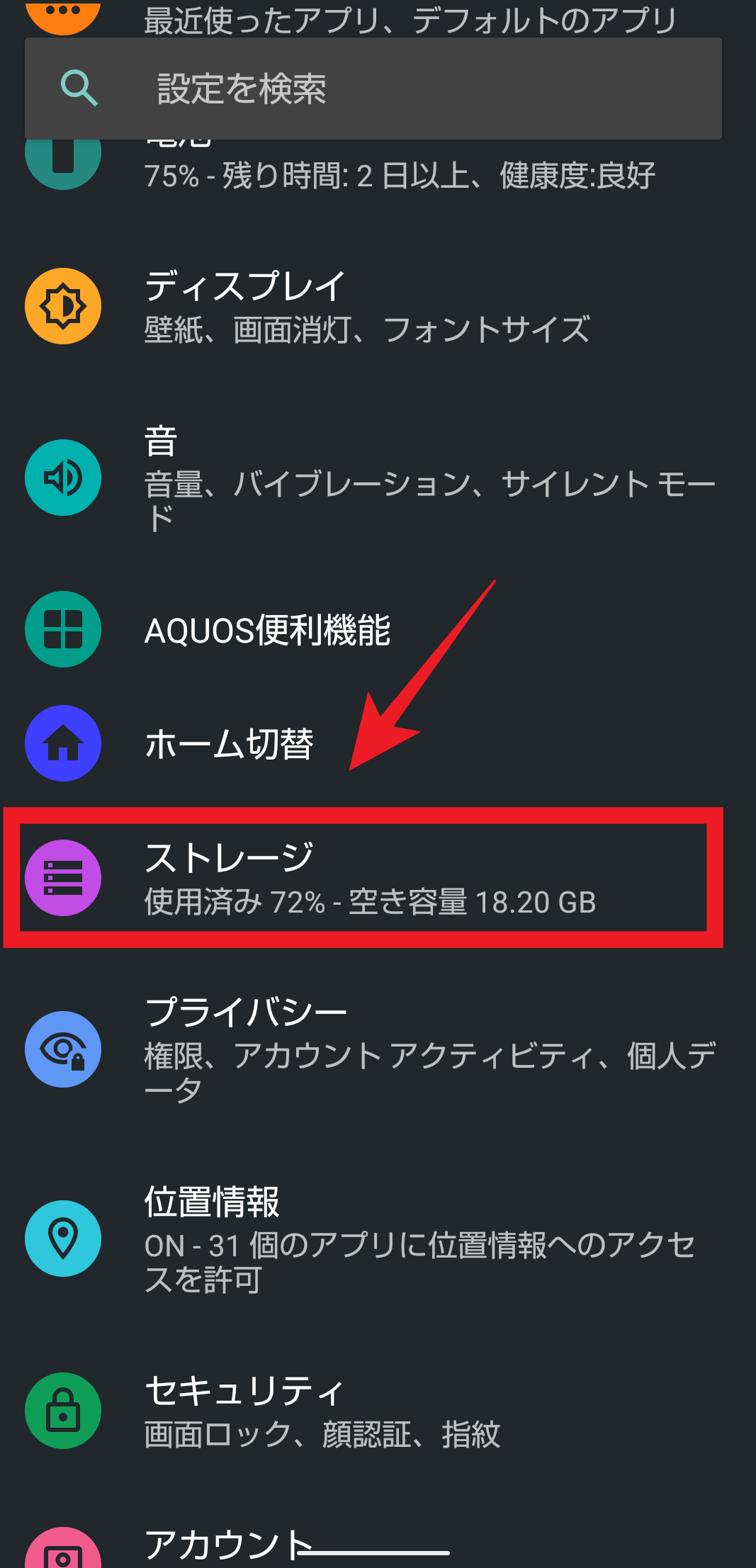
②「内部共有ストレージ」に十分な余裕があれば問題ありません。いっぱいの場合は、不要なデータやアプリを削除して再度残量を確認してみてください。

AndroidのOSを最新バージョンにする
お使いのAndroidのOSが最新バージョンへ更新されていないことで、症状が発生している可能性もあります。OSが最新バージョンになっているか確認してみましょう。
確認する方法は、以下の通りです。
①「設定」アプリ画面を開き、「デバイス情報」をタップします。
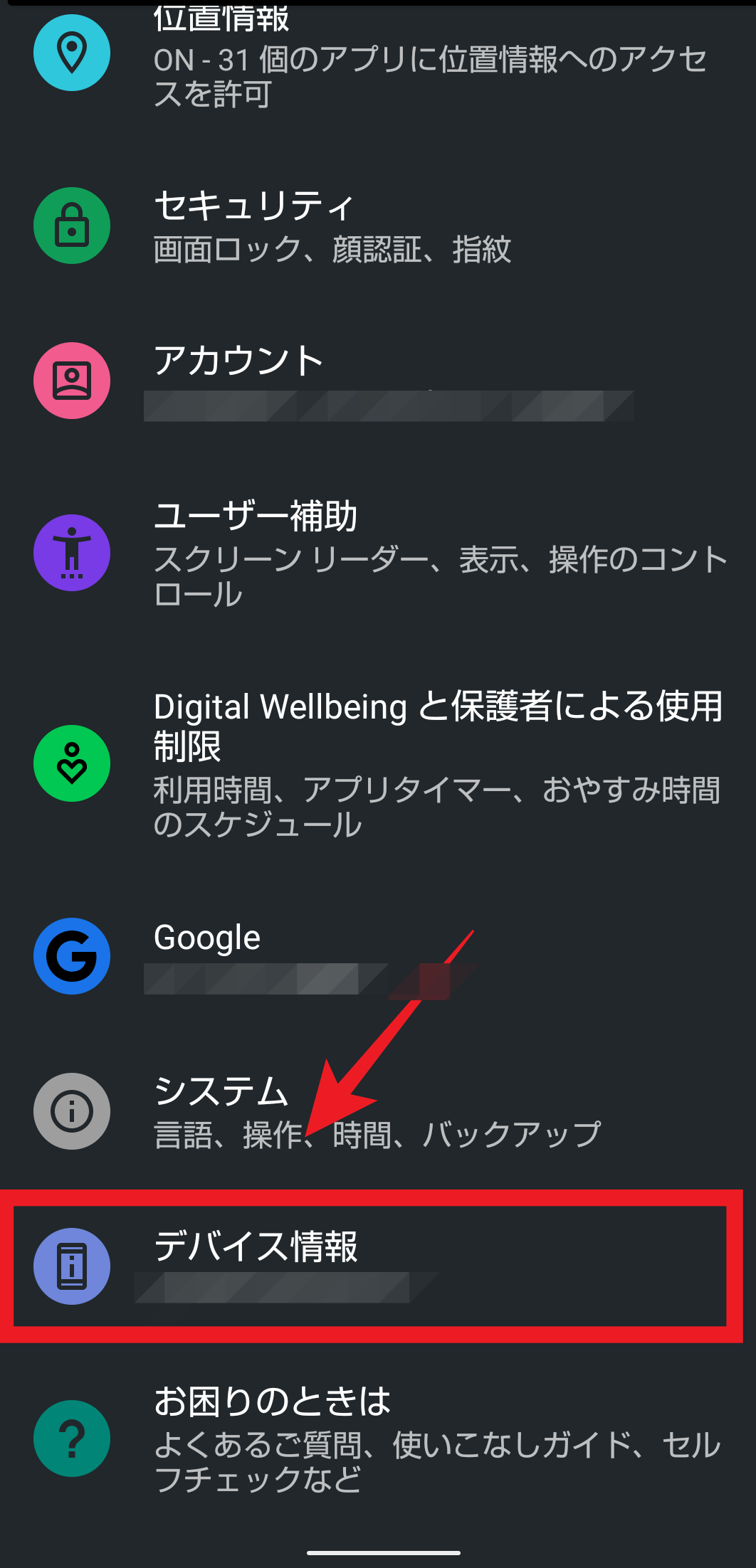
②「Androidバージョン」をタップします。
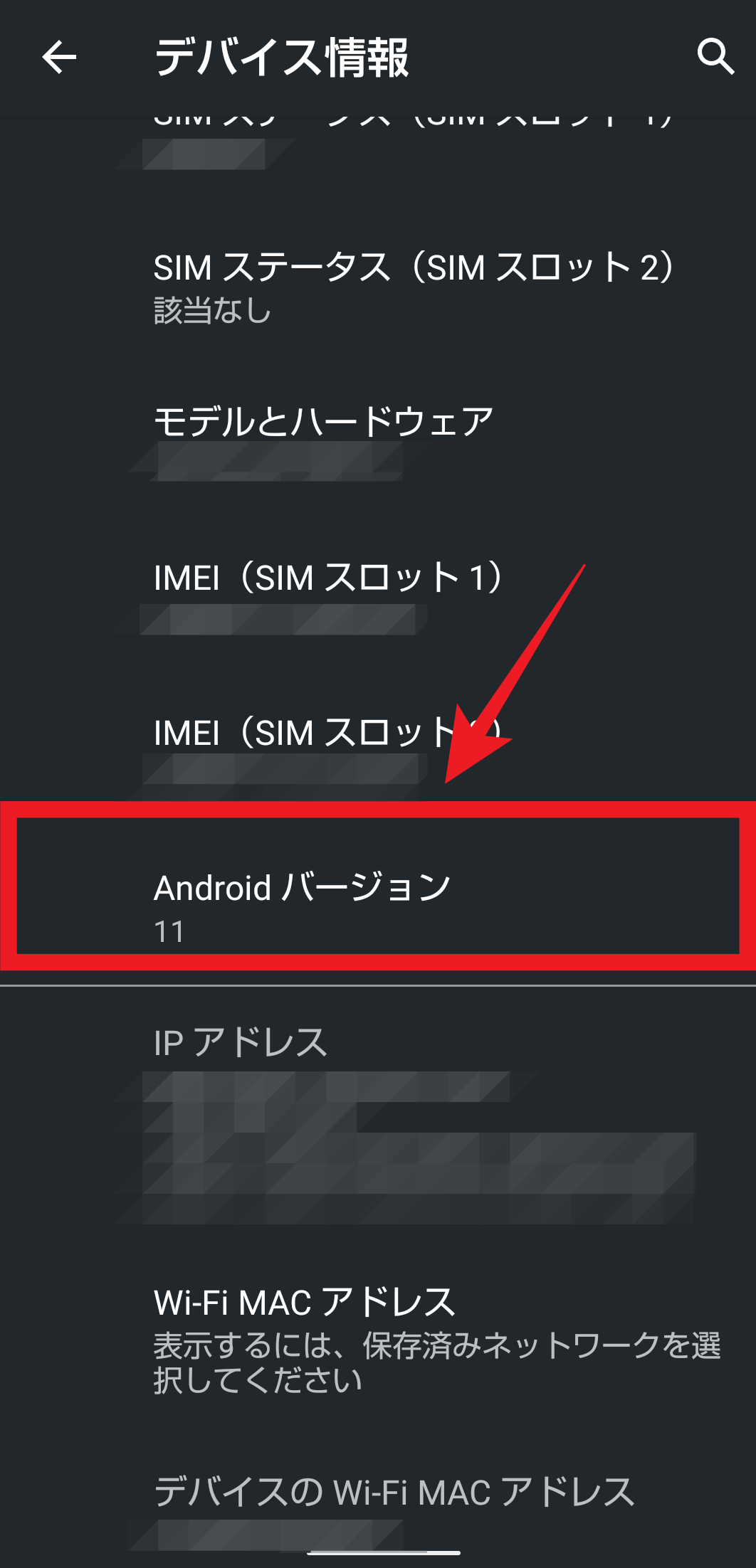
③「Google Playシステムアップデート」をタップします。
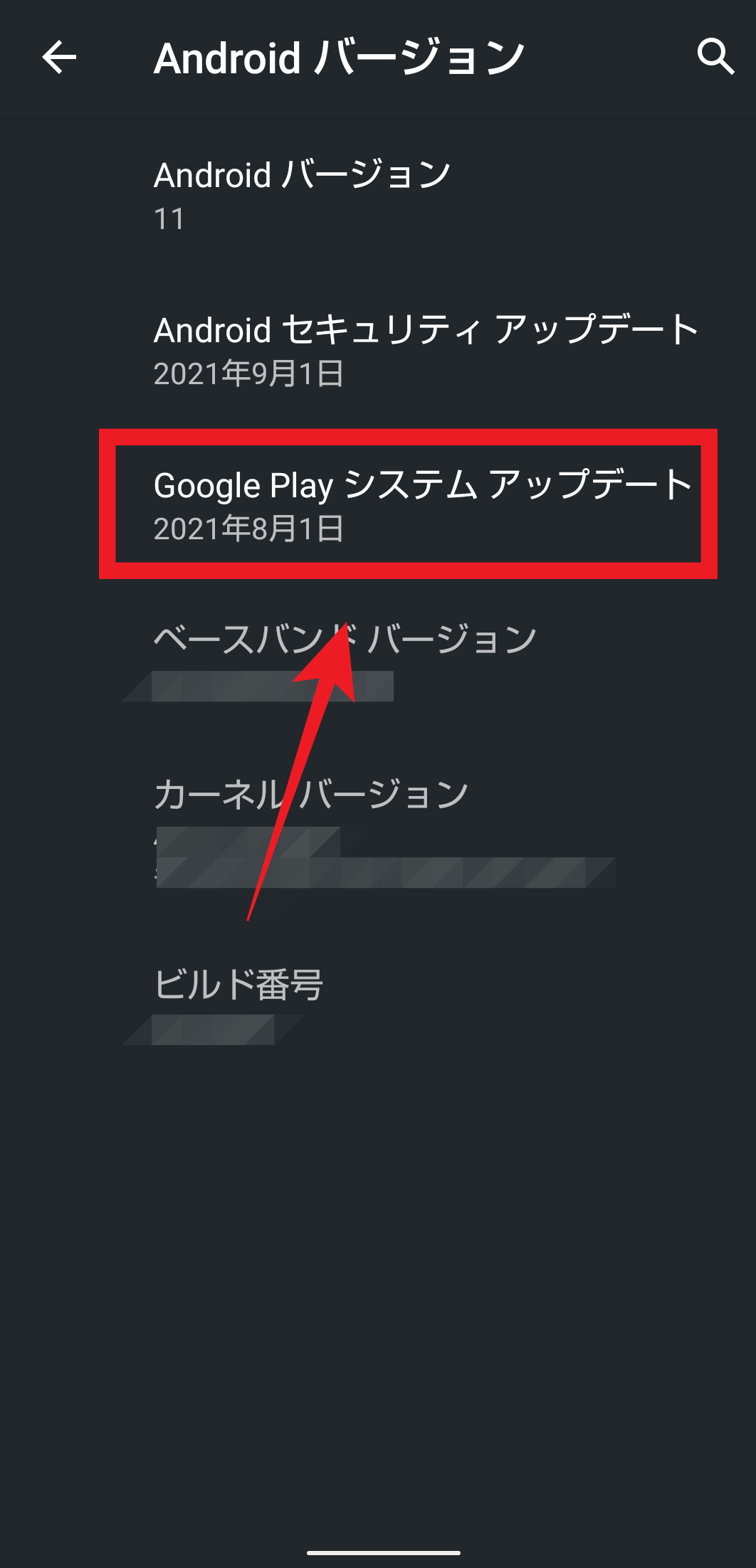
④「お使いのデバイスは最新の状態です」と表示されていればOKですが、念のため「アップデートを確認」をタップしてください。これで、OSのアップデートは完了です!